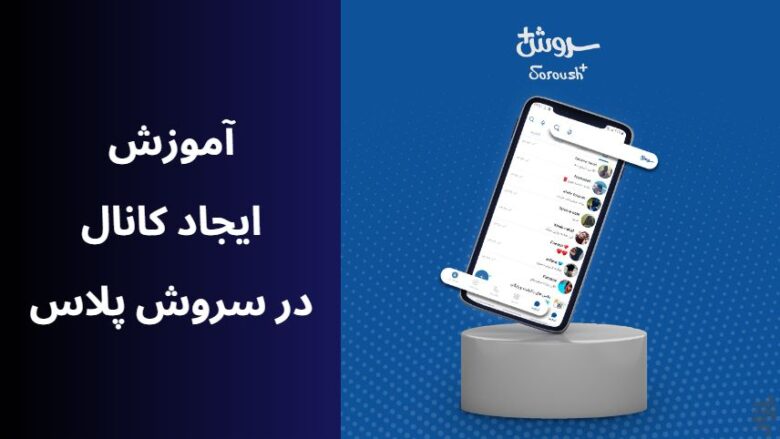بسیاری از پیامرسانهای داخلی مانند سروش پلاس از قابلیتهای کانال و گروه پشتیبانی میکنند. در این راهنمای جامع از پلازا قصد داریم علاوه بر آموزش ایجاد کانال در سروش پلاس، به آموزش ساخت گروه در سروش پلاس، تنظیمات و نحوه ساخت لینک جوین بپردازیم. اگر شما هم قصد کسب درآمد از کانالهای سروش پلاس را دارید در ادامه آموزش ساخت کانال در سروش پلاس با ما همراه باشید.
یکی از پیامرسانهای داخلی مشابه تلگرام، سروش پلاس است که در مقاله معرفی برنامه سروش پلاس راجع به آن صحبت کردیم. در این آموزش ایجاد کانال در سروش پلاس قصد داریم به صورت تصویری به نحوه ساخت کانال بپردازیم. پس از آن به آموزش ساخت گروه در سروش پلاس میپردازیم و تنظیمات کانال و گروه و ساخت لینک جوین را به شما آموزش خواهیم داد.
فهرست مطالب
آموزش ایجاد کانال در سروش پلاس
در این راهنما ابتدا به آموزش ایجاد کانال در سروش پلاس میپردازیم و پس از آن به سراغ آموزش ساخت گروه در سروش پلاس میرویم. علاوه بر این در کنار آموزش ساخت کانال در سروش پلاس، به تنظیمات کانال و گروه و همچنین طریقه ساختن لینک جوین سروش نیز اشاره خواهیم کرد.
آموزش ساخت کانال در سروش پلاس گوشی اندروید و آیفون
به دلیل شباهت سروش پلاس در اندروید و آیفون، آموزش ساخت کانال در سروش پلاس برای هر دو یکسان است و کافیست به صورت زیر عمل کنید:
۱. ابتدا وارد اپلیکیشن سروش پلاس خود شوید و در صفحه اصلی روی علامت + بزنید.

۲. پس از زدن علامت + منوی زیر را مشاهده میکنید. در این منو گزینه «کانال جدید» را انتخاب کنید.

۳. در صفحه جدید، تنظیمات اولیه کانال را انجام دهید. برای انتخاب عکس کانال روی علامت دوربین کنار کادر «نام کانال» بزنید. سپس از کادر «نام کانال» یک نام برای کانال خود وارد کنید. توصیه میکنیم تا جایی که امکان دارد از نامهای مرتبط با حوزه کاری کانال استفاده کنید. اگر قصد دارید اطلاعات یا توضیحاتی برای کانال قرار دهید آن را در کادر «توضیحات» ثبت کنید و در پایان روی علامت تیک گوشه راست بالای صفحه بزنید.

۴. در ادامه وارد تنظیمات نهایی کانال میشوید. در بخش «نوع کانال» میتوانید آن را به صورت عمومی یا خصوصی درآورید. اگر کانال را روی عمومی قرار دادید در کادر «لینک عمومی» مطابق با توضیحات، شناسه کانال در سروش پلاس را انتخاب کنید. در پایان روی تیک گوشه راست بالای تصویر بزنید تا به صفحه بعد بروید.

توجه ۱: . نام لینک کانال عمومی توسط شما تعیین میشود اما برای کانال خصوصی نمیتوانید نام لینک کانال را انتخاب کنید. لینک کانال خصوصی به صورت چند کاراکتر نامفهوم است که در بخشهای بعد به آن میپردازیم.
توجه ۲: کانالهای عمومی توسط کاربران قابل جستجو هستند اما کانالهای خصوصی اینگونه نیستند و کاربران باید از طریق لینک جوین وارد کانال شوند. اگر با نحوه ساخت لینک جوین آشنایی ندارید به بخش «طریقه ساختن لینک جوین سروش برای کانال» مراجعه کنید.
۵. در مرحله آخر میتوانید چند عضو به کانال خودتان اضافه کنید. روی نام این افراد بزنید تا انتخاب شوند و در نهایت روی علامت فلش گوشه چپ پایین صفحه بزنید تا فرایند ساخت کانال به پایان برسد.

تنظیمات کانال در سروش پلاس
اگر بعد از ساخت کانال بخواهید مشخصات یا ویژگیهای آن را تغییر دهید میتوانید به منوی تنظیمات کانال در سروش پلاس مراجعه کنید.
برای ورود به تنظیمات کانال در سروش پلاس کافیست کارهای زیر را به ترتیب انجام دهید.
۱. ابتدا وارد کانال سروش خود شوید و از قسمت بالای صفحه روی نام کانال بزنید. در این صفحه از گوشه راست بالای صفحه روی علامت سه نقطه بزنید تا یک منوی ۳ گزینهای مانند تصویر زیر مشاهده کنید. در این منو گزینه «ویرایش» را انتخاب کنید.

۲. در صفحه ویرایش که به صورت زیر است میتوانید کارهای زیر را تغییر دهید:

- تغییر نام، تصویر و توضیحات کانال
- تبدیل کانال عمومی به خصوصی و بالعکس
- نمایش نام مدیران در پیامهای ارسالی
- افزودن یا حذف مدیران
- افزودن یا حذف مشترکین کانال
- حذف کاربران و نمایش آنها
- حذف کانال سروش پلاس
۳. پس از اینکه تغییرات مورد نظرتان را روی کانال انجام دادید روی علامت تیک گوشه راست بالای صفحه بزنید تا تغییرات اعمال شوند.
طریقه ساختن لینک جوین سروش برای کانال
در بخشهای قبل گفتیم که مشترکین کانال خصوصی باید با لینک جوین وارد کانال شوند.
برای ساخت لینک جوین کانال کافیست به صورت زیر عمل کنید:
۱. روی نام کانال بزنید و از منوی سه نقطه گوشه راست بالای صفحه وارد گزینه «ویرایش» شوید. در منوی باز شدن روی «نوع کانال» بزنید تا صفحه زیر را مشاهده کنید.

۲. در صفحه تنظیمات کانال ابتدا کانال را روی «کانال خصوصی» قرار دهید. سپس از کادر پایین میتوانید روی دکمه «کپی» بزنید تا لینک کپی شود. همچنین اگر روی دکمه «به اشتراک گذاشتن» بزنید میتوانید آن را در سایر اپلیکیشنها نیز به اشتراک بگذارید. در صورتی که به لینک QR Code کانال نیاز دارید روی سه نقطه کنار کادر آدرس بزنید. در پایان تیک گوشه راست بالای صفحه را بزنید.
آموزش ساخت گروه در سروش پلاس
نحوه ایجاد گروه در سروش شباهت زیاد به ایجاد کانال دارد. در این بخش ابتدا به آموزش ساختن گروه در سروش پلاس گوشی میپردازیم و در ادامه توضیحاتی در مورد تنظیمات گروه و ساخت لینک جوین گروه ارائه خواهیم داد.
آموزش ساخت گروه در سروش پلاس گوشی اندروید و آیفون
برای ساخت گروه در سروش پلاس گوشی به صورت زیر عمل کنید:
۱. وارد سروش پلاس شوید و در صفحه اصلی روی علامت + گوشه چپ پایین صفحه بزنید.

۲. در این صفحه گزینه «گروه جدید» را انتخاب کنید.

۳. قبل از تنظیمات گروه باید حداقل یک عضو برای آن انتخاب کنید. روی مخاطبین مورد نظر بزنید و در نهایت روی علامت فلش گوشه چپ پایین صفحه بزنید.

۴. در صفحه جدید ابتدا نام گروه را در کادر مورد نظر وارد کنید. برای انتخاب عکس گروه نیز روی علامت دوربین کنار کادر بزنید و عکس مورد نظر را از گالری انتخاب کنید. در پایان روی علامت تیک پایین صفحه بزنید تا گروه سروش پلاس ساخته شود.

تنظیمات گروه در سروش پلاس
ورود به تنظیمات گروه در سروش پلاس شبیه به کانال است. فقط کافیست وارد گروه شوید و از بالای صفحه روی نام آن بزنید. در این منو روی سه نقطه گوشه صفحه بزنید و گزینه «ویرایش» را انتخاب کنید تا صفحه زیر را مشاهده کنید. پس از اینکه تغییرات مورد نظر خودتان را انجام دادید حتماً روی تیک بالای صفحه بزنید تا تغییرات اعمال شوند.

در بخش تنظیمات گروه میتوانید کارهای زیر را انجام دهید:
- تغییر نام، عکس و توضیحات گروه
- تبدیل گروه از خصوصی به عمومی و بالعکس
- تنظیم اختیارات اعضای گروه و حذف آنها
- افزودن یا حذف مدیران
- افزودن اعضای جدید به کانال
- حذف و ترک گروه
طریقه ساختن لینک جوین سروش برای گروه
برای گروه خصوصی نیز میتوانید مانند کانال خصوصی یک لینک جوین بسازید تا کاربران به کمک آن وارد کانال شوند.
برای ساخت لینک جوین گروه سروش پلاس به صورت زیر عمل کنید:
۱. ابتدا وارد گروه شوید و از بالای صفحه روی نام گروه بزنید. در ادامه روی سه نقطه گوشه صفحه بزنید و گزینه «ویرایش» را انتخاب کنید. در این صفحه کافیست روی گزینه «افزودن عضو» بزنید.

۲. پس از اینکه وارد صفحه «افزودن اعضا» شدید گزینه «دعوت به گروه از طریق لینک» را انتخاب کنید.

۳. در صفحه لینک دعوت که به صورت زیر است آدرس لینک جوین گروه را مشاهده میکنید. برای کپی آدرس روی دکمه «کپی» بزنید و برای اشتراکگذاری آدرس در شبکههای اجتماعی، دکمه «به اشتراک گذاشتن» را انتخاب کنید. اگر به تصویر QR Code گروه نیاز دارید میتوانید روی علامت سه نقطه کنار آدرس بزنید.

سخن پایانی
همانگونه که در آموزش ایجاد کانال در سروش پلاس مشاهده کردید، ساخت کانال در این پیامرسان شباهت زیادی به تلگرام دارد. علاوه بر این در کنار آموزش ساخت کانال در سروش پلاس، به تنظیمات و ساخت لینک جوین و آموزش ساخت گروه در سروش پلاس نیز پرداختیم. اگر تجربه یا دیدگاهی در مورد ساخت کانال یا گروه سروش پلاس دارید در بخش نظرات با ما و کاربران پلازا به اشتراک بگذارید.